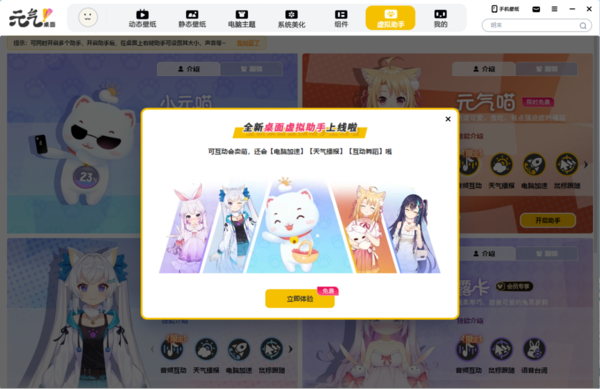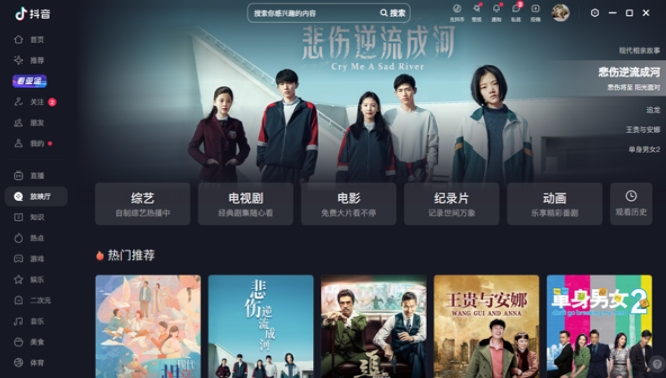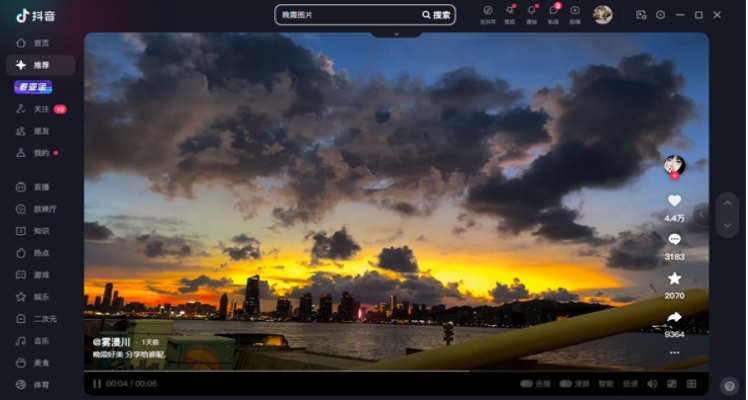时间:2025-04-18 关注公众号 来源:网络
在日益依赖智能辅助的今天,元气桌面用户对于效率的追求不再局限于单一的虚拟助手。想象一下,一边有智能小秘管理日程,另一边的语音助手帮你快速查找信息,生活和工作的效率将得到质的飞跃。本文将深入浅出地引导您掌握同时开启两个虚拟助手的秘诀,解锁元气桌面的全新多任务处理能力。我们将详细解析每一步操作流程,从设置调整到实战应用,确保您能轻松享受双倍助手带来的便捷体验。无论是想要优化工作流程的职场人士,还是追求高效生活的科技爱好者,这份多虚拟助手开启攻略都将是你探索智能新境界的钥匙。
元气桌面怎样同时开启2个虚拟助手,相信大家都知道元气桌面软件中具备虚拟助手,大家可以和它进行互动,还可以通过它来获取天气情况以及给电脑进行加速,可以说是非常可爱、有趣的小工具呢。而在这款软件的虚拟助手中,目前有6个助手可选。而最近,有的小伙伴向小编咨询,询问元气桌面的助手可不可以多开,如果可以的话,如何同时打开2个虚拟助手呢,来看看天极下载小编的整理结果吧。
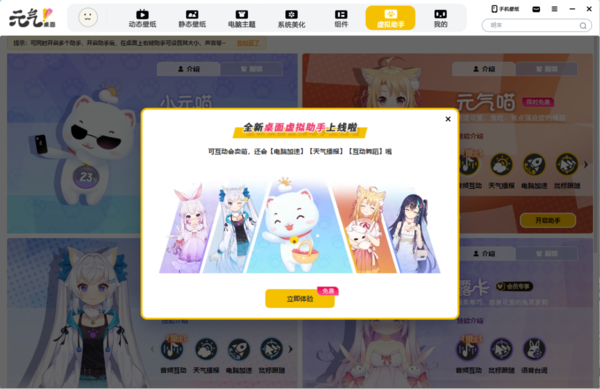
元气桌面怎样同时开启2个虚拟助手
1、启动电脑端的元气桌面,点击界面顶部的【虚拟助手】功能,然后找到要开启的第1个虚拟助手,点击下方的【开启助手】按钮。
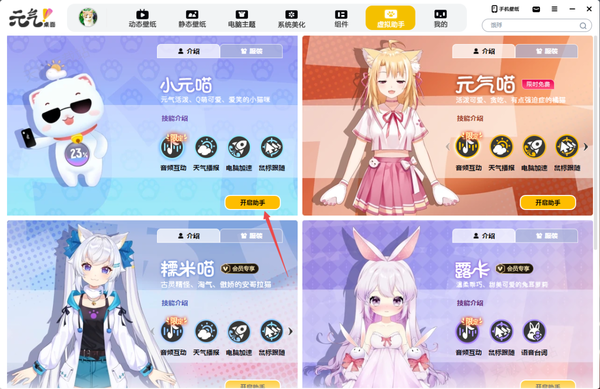
2、第1个助手开启成功后,再点击第2个虚拟助手下方的【开启助手】按钮就可以了。
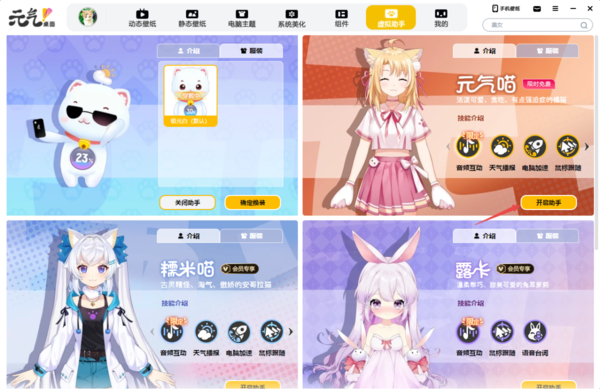
当然了,如果大家有该软件的会员,大家还可以将第3个或第4个只有会员才能使用的虚拟助手同时开启。因为在软件的虚拟助手界面中,软件提示可以同时开启多个助手。
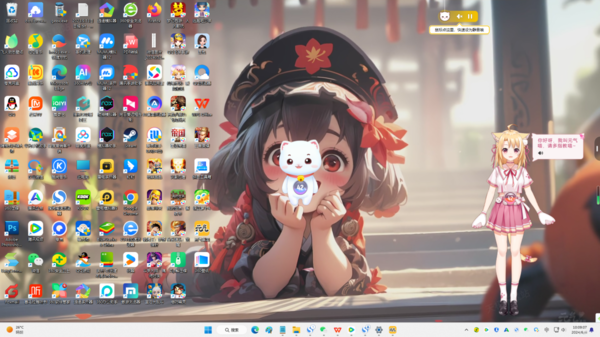
而有的小伙伴还嫌弃这个虚拟助手太大了,占用桌面的位置太多了,那么如何将它调整小呢,继续往下看吧。
元气桌面虚拟助手怎么变小
1、首先,找到电脑桌面上的想要调小的虚拟助手,然后按下鼠标右键。

2、接着,选择【设置助手大小】选项,然后将大小的进度条往小了调即可。
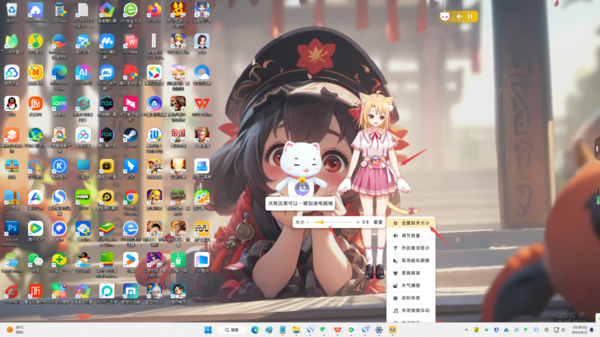
3、最后,大家就可以看到虚拟助手变小了。
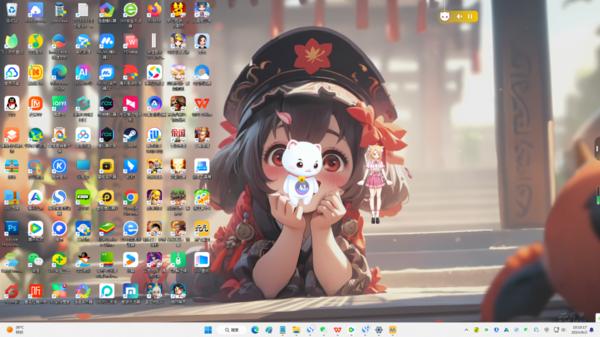
以上,就是小编为大家总结的关于元气桌面启用2个虚拟助手的全部内容了。